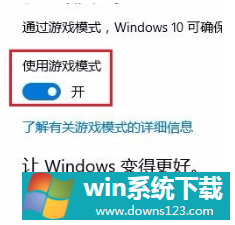Win10专业版游戏模式怎么设置?Win10专业版游戏模式设置方法
分类:win10教程 2021-08-08
导读: Win10专业版游戏模式怎么设置?Win10专业版游戏模式设置方法--Win10专业版系统电脑游戏玩家们平时在玩游戏的时候,会出现卡顿的现象,电脑内存还比较充足,这就不知道应该怎么办了,其实广大玩家们并不必苦恼,其实很简单的一个步骤就能让游戏飞一般的感觉,下面小编就...
Win10专业版系统电脑游戏玩家们平时在玩游戏的时候,会出现卡顿的现象,电脑内存还比较充足,这就不知道应该怎么办了,其实广大玩家们并不必苦恼,其实很简单的一个步骤就能让游戏飞一般的感觉,下面小编就将Win10专业版游戏模式设置方法告诉大家。
方法如下
1、开始按钮点击右键,选择【设置】。
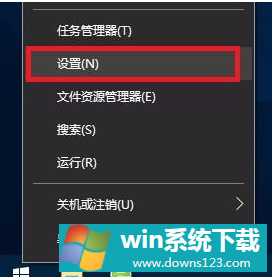
2、点击【游戏】。
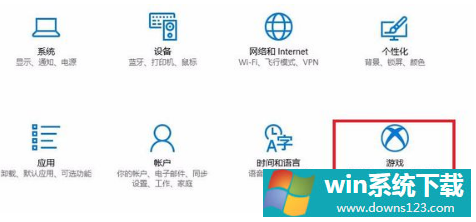
3、点击【游戏模式】。
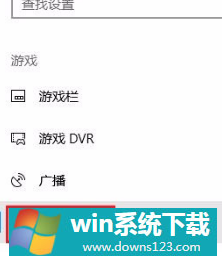
4、点击开启【使用游戏模式】。